Revendo Linksys WRT1900AC - Este é o melhor roteador do mundo?
Linksys WRT1900AC é o sucessor moderno do icônico Linksys WRT54G - um dos roteadores mais populares já feitos. Ele tem uma aparência muito semelhante ao seu antecessor e as especificações de hardware mais impressionantes que vimos até agora em um roteador sem fio(wireless router) . Alguns até disseram que este roteador é o melhor do mundo. Você pode imaginar que estávamos muito animados para testá-lo e ver por nós mesmos o que ele tem a oferecer. Se você quiser saber mais sobre o Linksys WRT1900AC(Linksys WRT1900AC) e seu desempenho no mundo(world performance) real , leia nossa análise!
Desembalagem do roteador Linksys(Linksys WRT1900AC Router) WRT1900AC
Adoramos a aparência do Linksys WRT1900AC desde o momento em que analisamos sua embalagem. Você pode ver com destaque o roteador com sua aparência imponente da velha escola, além de aprender sobre suas especificações.

Dentro da caixa você encontrará o roteador, as quatro antenas externas, um cabo de rede(network cable) , um cabo de alimentação e adaptador de alimentação, o (power cable and power adapter)guia de início(start guide) rápido e um disco com o manual do usuário. Como você pode ver na imagem abaixo, o disco com a documentação encontra-se dentro do papelão com o guia de início(start guide) rápido .

Para mais detalhes sobre a experiência de unboxing, não hesite em ver o breve vídeo abaixo:
Especificações de hardware
Desde o primeiro toque, este dispositivo parece impressionante: é maciço, forte, pesado e com uma aparência muito antiga. Nós simplesmente adoramos!
Como você pode ver na imagem abaixo, ele possui quatro antenas externas e oferece suporte para todos os padrões modernos de rede sem fio(wireless networking) , incluindo o novo padrão 802.11ac. Obviamente, é um roteador de banda(band router) dupla que promete uma taxa de transferência máxima teórica de 600 Mbps para a rede sem fio de 2,4 GHz(GHz wireless) e de 1300 Mbps para a rede sem fio de 5 GHz(GHz wireless) .

Ele tem o processador mais rápido disponível em qualquer roteador no momento de nossos testes: um Marvell Armada XP MV78230 dual-core rodando a 1,2 GHz . Tem 256 MB de memória RAM(RAM memory) e 128 MB de armazenamento flash. Na parte traseira você encontrará quatro portas Ethernet , uma (Ethernet)porta Internet(Internet port) , uma porta USB 3.0 e uma eSATA/USB 2.0.

Em termos de especificações, tudo é impressionante neste roteador, exceto um detalhe importante: Linksys WRT1900AC anuncia seu "suporte" para firmware Open Source(Open Source firmware) , mais especificamente OpenWRT . Infelizmente, esse suporte não existe, embora vários meses tenham se passado desde que a Linksys lançou este roteador. Como você pode ler na página do OpenWRT(OpenWRT page) , "Neste ponto, não é possível compilar uma compilação OpenWrt personalizada totalmente funcional (incluindo WiFi) para WRT1900AC."("At this point it is not possible to compile a fully working (including WiFi) customized OpenWrt build for WRT1900AC.")
Além disso, um porta- voz do OpenWRT(OpenWRT spokesman) disse que "dado o quanto ainda está faltando, e que nem mesmo o código GPL para este dispositivo foi postado no centro de código GPL da Linksys, consideramos essas alegações prematuras e, infelizmente, enganosas".("Given how much is still missing, and that not even the GPL code for this device was posted to the Linksys GPL code center, we consider these claims to be premature and unfortunately misleading.")
Aqueles de vocês que desejam a lista oficial de especificações podem encontrá-las aqui: Linksys WRT1900AC .
Configurando e usando o roteador Linksys WRT1900AC(Linksys WRT1900AC Router)
Ao configurar o Linksys WRT1900AC pela primeira vez, primeiro conecte as antenas ao roteador. Em seguida, conecte-o a uma tomada elétrica e conecte(power outlet and plug) o cabo de Internet(Internet cable) na porta marcada com o rótulo Internet . Conecte o roteador ao seu PC de mesa ou laptop com o cabo de rede(network cable) que se encontra dentro da caixa. Obviamente, você deve conectá-lo a uma das quatro portas Ethernet na parte traseira do roteador. Em seguida, espere o roteador inicializar. Quando terminar, abra seu navegador favorito e vá para linksyssmartwifi.com ou para 192.168.1.1 (o endereço IP(IP address) padrão do roteador) e siga o assistente de configuração(setup wizard) .
O guia de configuração(setup guide) foi capaz de detectar e configurar corretamente nossa conexão com a Internet(Internet connection) . Em seguida, procedeu-se à configuração das redes sem fio(wireless network) . Apesar de permitir que os usuários configurem o nome e a senha para a (name and password)rede sem fio(wireless network) de 2,4 GHz , ele não permite que eles façam o mesmo para a rede sem fio(wireless network) de 5 GHz . Achamos isso decepcionante, pois queríamos mais controle do assistente(setup wizard) de configuração de um roteador premium como este.

Após concluir o assistente(setup wizard) de configuração, recomendamos que você passe por todas as opções de configuração disponíveis para este roteador. Haverá muitas coisas para você configurar para que funcione da maneira que você deseja. A interface do usuário está disponível em 22 idiomas, o que é bom e semelhante ao que seus concorrentes oferecem.

Durante nossos testes, usamos a versão de firmware mais recente disponível no momento - 1.1.8.161917.

O firmware usado pelo Linksys WRT1900AC é o mesmo usado em outros roteadores Linksys , o que não é ótimo. (Linksys)Embora a página inicial do painel de controle(control panel) deste roteador pareça amigável e fácil de usar, não é.
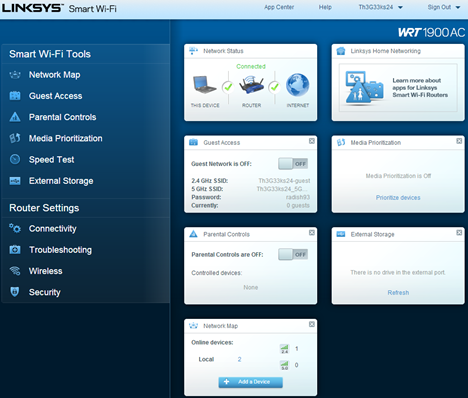
Ao mexer na seção Configurações do roteador(Router Settings section) , você aprenderá que algumas das configurações disponíveis não são agrupadas de maneira lógica. Para dar um exemplo: a opção de reinicialização(reboot option) está oculta em Troubleshooting -> Diagnostics . Levamos muito tempo para encontrá-lo.
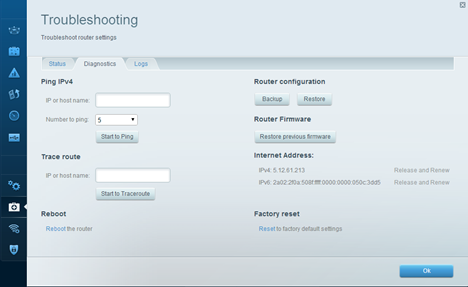
Além disso, alguns recursos e configurações como VLAN (lan virtual) e DMZ ( Zona Desmilitarizada(Demilitarized Zone) ) não são explicados adequadamente e a maioria dos usuários não saberá o que fazer com eles.

Durante nossa configuração inicial, configuramos a rede sem fio de 5 GHz(GHz wireless) para usar o modo de rede (network mode) Wireless-A . Isso porque temos dispositivos compatíveis com 802.11ac em nossa rede e queríamos ver qual é a velocidade máxima que pode ser alcançada com este roteador. Infelizmente, este modo de rede(network mode) não funciona bem e nossos dispositivos de teste atingiram velocidades de apenas 22 Mbps . Isso foi muito ruim. O modo de rede(network mode) em que alcançamos boas velocidades na rede sem fio de 5 GHz(GHz wireless) foi Wireless-A/N Only . A Linksys(Linksys) deve corrigir esse problema em uma futura atualização de firmware(future firmware update) .
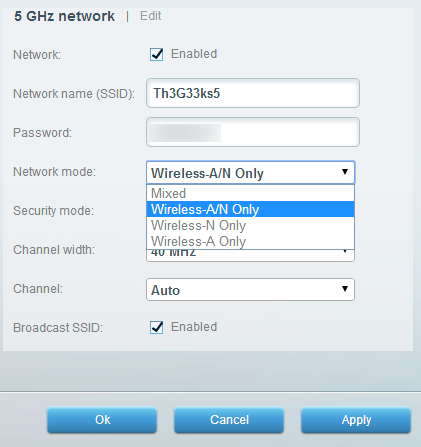
Esta é mais uma razão pela qual recomendamos que você passe por todas as configurações disponíveis. Este exercício o familiarizará com todos os recursos que este roteador tem a oferecer e você poderá fazê-lo funcionar da maneira que desejar, além de desabilitar as coisas que não deseja usar.
Depois de corrigir nossos problemas com a configuração deste roteador, iniciamos nossas medições, para ver como ele funciona e como ele se compara à concorrência em termos de velocidade e cobertura de rede sem fio(speed and wireless network coverage) .
Vá para a segunda página deste tutorial para ver nossos benchmarks e as velocidades reais oferecidas por este roteador sem fio(wireless router) .
Related posts
Linksys Velop AC1300 review: O sistema WiFi mesh mais balanceado da Linksys!
TP-Link Archer AX20 review: Redefinindo o valor para o dinheiro?
Review ASUS RT-AX68U: Um clássico redesenhado para Wi-Fi 6!
TP-Link Archer AX10 (AX1500) revisão - Acessível Wi-Fi 6 para todos!
ASUS TUF-AX5400 review: Um roteador Wi-Fi 6 para os gamers!
Como instalar um wireless printer na sua rede Wi-Fi
Como definir um time schedule no seu roteador TP-Link Wi-Fi 6
Revisão do Synology RT2600ac: Segurança, privacidade e flexibilidade!
O que é um Homegroup? Como usar o Windows 7 Homegroup
2 maneiras de atualizar o firmware em um roteador de Wi-Fi 6 Link TP
Como faço para redefinir meu ASUS router para suas configurações de fábrica? (4 maneiras)
Wi-Fi 6 é um ecossistema, não apenas um roteador
Como compartilhar pastas, arquivos e bibliotecas com a rede, em Windows
Revendo o Synology DiskStation DS1621+ NAS: Jack de todos os negócios
Revisão do ASUS Lyra Trio: O belo sistema WiFi mesh para toda a casa
Revendo Synology DiskStation DS418: Modular e bem construído!
Revendo o ASUS RT-AC86U: Desempenho de ponta e ótimo hardware!
Revisão do NetSpot: um ótimo aplicativo para análise e solução de problemas de WiFi!
Revisão da ASUS Blue Cave: aparência diferente, ótimo desempenho!
O que é um ASUS AiMesh network e como criar um?
